WPS如何插入页码:详细步骤与技巧
在撰写文档时,页码的插入不仅能够帮助用户更好地组织内容,还能提高文件的专业性。对于使用 WPS Office 的用户来说,插入页码是一个常见的操作。无论是在撰写报告、论文、合同还是其他类型的文档时,正确的页码设置可以提高文档的可读性和规范性。本文将详细介绍 WPS如何插入页码 的方法,并提供 WPS下载方法,帮助您更高效地使用这一功能。

1. WPS下载方法
在开始讨论如何插入页码之前,首先需要确保您已经安装了 WPS Office。如果您尚未安装,可以通过以下步骤快速下载和安装。
1.1 如何下载WPS Office
- 访问官网:打开浏览器并访问 WPS官网:https://www.wpskk.com。
- 选择下载版本:根据您的操作系统(Windows、Mac、Android 或 iOS)选择合适的下载版本。
- 下载并安装:点击下载按钮后,按照提示完成安装。Windows用户下载后只需双击安装程序,Mac用户则需拖动图标到应用程序文件夹中。
- 注册或登录账号:安装完成后,打开 WPS Office,您可以选择创建一个账户或直接使用本地账户进行登录。
1.2 WPS Office移动版下载
- iOS设备:前往App Store搜索“WPS Office”并下载。
- Android设备:访问Google Play或其他应用商店,搜索“WPS Office”并下载。
完成安装后,您就可以开始使用 WPS Office,包括插入页码等各种功能。
2. WPS如何插入页码:步骤解析
2.1 打开文档并进入页码设置
首先,您需要打开 WPS Office 中的文档。无论是 WPS文字 还是 WPS演示,插入页码的步骤都是相似的。
- 打开文档:启动 WPS Office 并打开需要插入页码的文档。
- 进入页码设置:在文档中,点击上方工具栏中的“插入”选项,然后选择“页码”。
2.2 选择页码的格式
在弹出的页码设置菜单中,您可以选择不同的页码样式和位置:
- 选择页码位置:您可以选择将页码放置在文档的顶部、底部、页眉或页脚等不同位置。
- 选择页码样式:WPS提供了多种不同的页码样式,如数字格式、罗马数字等,您可以根据需要选择。
- 设置页码起始页:如果您的文档有封面,您可能需要从第二页开始插入页码。在页码设置中,选择“起始页码”选项,并设置为您希望的起始页码。
2.3 自定义页码样式
- 字体与大小:在设置页码时,您可以自定义字体、大小、颜色等格式,使其与文档的整体设计保持一致。
- 对齐方式:您还可以根据需要设置页码的对齐方式,左对齐、居中或右对齐。
- 添加页码前缀或后缀:有时候,您可能希望在页码前后添加一些文本,如“第1页,共10页”。您可以在页码设置中进行调整。
2.4 使用不同的页码样式
如果您的文档包括封面、目录或章节,并且需要不同的页码格式,可以为不同部分设置不同的页码样式。这样,您可以使封面没有页码,正文开始处重新设置页码格式。
- 插入分节符:在文档的不同部分插入“分节符”。
- 设置不同的页码格式:在每个节的设置中,选择不同的页码格式。
2.5 预览和调整页码
完成设置后,您可以点击“预览”按钮查看页码效果。如果有需要,您可以返回进行调整,直到达到理想的效果。
2.6 插入页码后,保存文档
当您完成页码设置后,点击“保存”按钮保存文档。此时,您可以在打印或电子版本中查看页码效果。
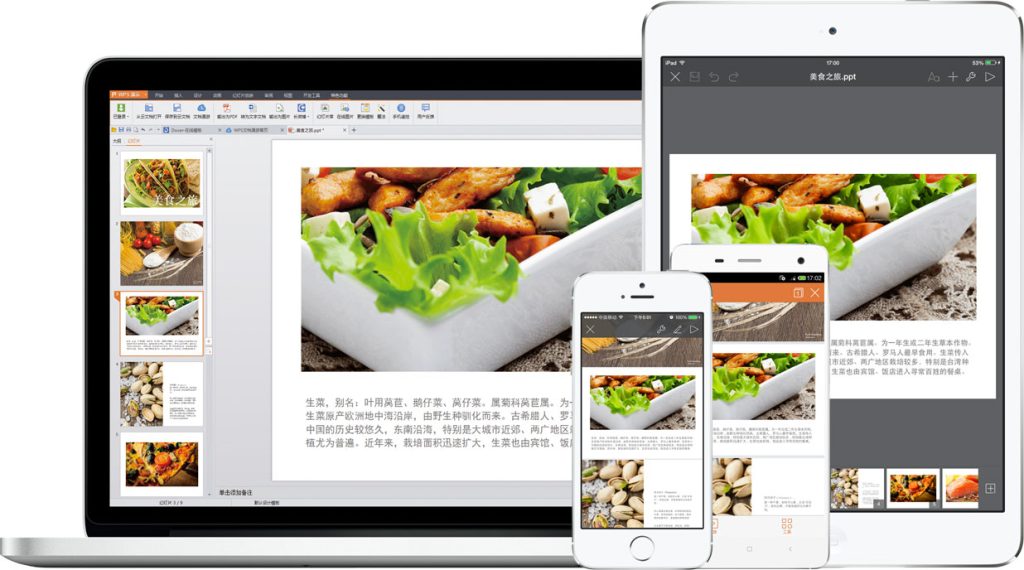
3. WPS页码插入的高级技巧
3.1 设置封面不显示页码
有些文档需要封面不显示页码。要实现这一点,您可以在文档的封面部分插入“分节符”,然后设置封面节的页码为“无”。
- 插入分节符:点击插入 -> 分节符。
- 设置封面节为无页码:选择封面部分的页码设置为“无”。
3.2 自定义页码样式和格式
有时您可能需要将页码与其他文本内容组合。WPS允许您自定义页码的字体、颜色、大小等,并将其与其他文本格式相结合,例如“第X页,共X页”格式,或者“页X”样式。
3.3 使用页码导航功能
在较长的文档中,使用页码功能不仅能方便读者查找内容,也有助于您在文档中快速跳转。您可以通过点击页码直接跳转到文档中的某一页。
4. 常见问题与解决方案
4.1 WPS如何删除页码?
如果您想删除页码,只需点击“插入”菜单下的“页码”选项,然后选择“删除页码”。这将从文档中移除所有页码。
4.2 WPS页码无法显示怎么办?
如果在插入页码时没有显示,首先确保您没有选择“无页码”选项。如果仍然无法显示,请检查文档的格式设置,确保页码的显示位置没有被其他元素覆盖。
4.3 如何为不同章节设置不同的页码格式?
为不同章节设置不同的页码格式,首先需要在章节间插入“分节符”。然后,在每个章节的页码设置中,选择“链接到前一节”选项,取消链接,并设置新的页码格式。
通过上述步骤,您已经掌握了 WPS如何插入页码 的方法。无论是简单的页码设置,还是自定义页码格式,WPS都提供了强大的功能来帮助您完成。现在,您只需下载 WPS Office 并根据自己的需要调整页码,就可以轻松创建专业的文档。希望本文的内容能帮助您在日常工作中更加高效地使用 WPS Office。
